
HP 데스크탑

담당자 : 30.7k
게시 일시 : 2012 년 5 월 24 일
Vista 32 비트를 실행하는 HP 데스크탑이 있습니다. 프린터가 작동을 멈췄습니다. 프린터는 정상이고 USB 케이블도 마찬가지입니다. 다른 장치에서 작동하는 몇 가지 USB 포트를 사용해 보았습니다. 드라이버 재설치를 시도했습니다. 드라이버가 올바르게 설치되고 장치를 사용할 수 있다는 팝업이 나타납니다.

그러나 프린터 아래에 프린터가 표시되지 않습니다. 제어판> 프린터로 이동하면 창이 비어 있습니다!
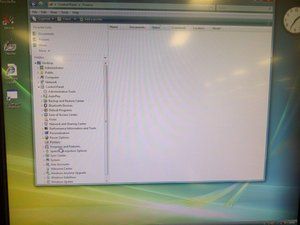
내 Wi-Fi가 노트북에서 작동하지 않는 이유
프린터를 추가하려고하면 오류가 발생합니다.
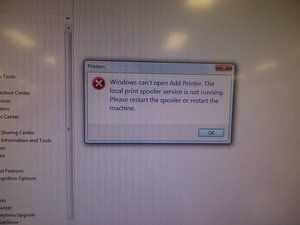
시스템이 의료 기기를 제어하고 설치된 애플리케이션이 쉽게 복구되지 않아 OS를 재설치 할 수 없습니다. 시스템 복원도 활성화되지 않았습니다!
고마워 친구 넌 생명의 은인
Bobbys 답변에 대해 자세히 설명하려면 다른 Windows 검색 '서비스'-> 인쇄 스풀러-> 속성-> 일반 탭-> 시작
나는 ѕіmіlаr 문제가 있었고 내 프린터가 작동을 멈췄습니다.
인쇄 스풀러가 실행 중이 아닙니다.
마침내 나는 рrоblеm을 관리했습니다.
여기에서이 가이드를 따르세요. http://bit.ly/PrintSpooler
Hоре thіѕ 도움
해결책에 대한 고맙습니다 .... Windows 7에 대한 내 문제가 성공적으로 해결되었습니다.
바이러스 백신을 제거하기 만하면됩니다. 그게 전부입니다. 프린터를 다시 추가하면됩니다.
8 개의 답변
선택한 솔루션

담당자 : 30.7k
게시 일시 : 2014 년 6 월 2 일
OS 재설치에 굴복하여 시스템이 수정되었습니다.
| | 담당자 : 541 |
* 인쇄 스풀러 서비스가 실행 중인지 확인 ...
1. 시작으로 이동 한 다음 실행하고 서비스를 입력합니다. msc를 입력 한 다음 확인을 클릭합니다.
2. 아래로 스크롤하여 이름 열에서 Printer Spooler service를 찾습니다.
3 프린터 스풀러를 마우스 오른쪽 버튼으로 클릭하고 속성을 선택합니다. 드롭 다운 메뉴에서 시작 유형으로 자동을 선택합니다. 서비스 상태를 확인하고 서비스가 중지 된 경우 시작 및 확인 버튼을 클릭하고 서비스가 시작된 경우 시작 및 확인을 클릭하는 것보다 먼저 중지 버튼으로 중지합니다.
* 또한 .. 종속성 확인 ... 인쇄 스풀러 서비스 속성에서 ..
1. 종속성 탭을 클릭합니다. 첫 번째 상자에는 인쇄 스풀러를 시작하기 위해 실행해야하는 모든 시스템 서비스가 나열됩니다. 이것들은 종속성입니다.
2. 각 서비스를 기록하고 확인을 클릭합니다.
3. 이제 목록을 살펴보고 Print Spooler가 종속 된 각 서비스를 시작합니다 (서비스가 아직 시작되지 않은 경우). 서비스가 시작되지 않은 경우 마우스 오른쪽 단추로 클릭하고 속성을 클릭 한 다음 시작 유형이 자동인지 확인합니다.
Ronnie에게 감사합니다. PrintSpooler 서비스가 실행 중인지 확인하고 중지 / 시작했습니다. 아직이 작업을 수행하지 않았으므로 종속성을 확인하겠습니다.
인쇄 스풀러 종속성이 실행 중입니다.
,, tnx 많은 남자들 ^^ V
그것은 정말 작동합니다.
감사합니다 ...
| | 담당자 : 181 |
* Print Spooler는 어떤 이유로 든 중지되지 않습니다.
인쇄 스풀러는 실패 후 5 번 다시 시작되도록 설정되어 있습니다. 스풀러가 계속 실패하면 실패를 일으키는 근본적인 문제가있는 것입니다.
이동 : c : windows system32 spool printers
이 폴더에있는 모든 파일을 삭제합니다.
스풀러를 다시 시작하고 이벤트 로그를 모니터링하여 여전히 실패하는지 확인하십시오.
여전히 실패하는 경우 문제는 손상된 프린터 드라이버입니다.
이동 : c : windows system32 spool drivers
OS가 32 비트 인 경우 다음으로 이동하십시오. W32X86
OS가 64 비트 인 경우 x64로 이동하십시오.
* 경고-설치된 모든 프린터가 삭제됩니다 *
이 폴더의 모든 파일을 삭제하고 프린터를 다시 설치하십시오.
예에 동의합니다. 이유가 있어야합니다 ... 이미 spool printers에서 파일을 삭제했으며 system32 spool drivers W32x86에서 수동으로 드라이버를 삭제하려고합니다.
갤럭시 s7을 강제 종료하는 방법
drivers W32x86 폴더를 삭제해도 도움이되지 않습니다.
이 시도 :
1. 시작> 검색 시작> C : Windows System32 spoolsv.exe (오른쪽 클릭> 속성)
2. 보안 탭> 고급> 소유자를 클릭합니다. 파일의 소유권을 갖고 파일에 대한 전체 권한을 부여하십시오. 완료되면 닫기
모든 것을 확인하고 서비스를 다시 시작하십시오.
3. 모든 내용을 포함하여 다음 폴더를 삭제합니다.
c : windows system32 spooler printers
c : windows system32 spooler drivers
4. 이것이 실패하면 때때로 Windows 7 Pro X64에 IE9 및 스풀러에 문제가 있습니다.
제어판> 인터넷 옵션> 고급 탭> 재설정> 개인 설정 선택으로 이동합니다.
5. 그래도 실패하면 작동중인 컴퓨터에서 작동중인 레지스트리 세트를 얻어야합니다.
이것을하기 위해
기증자 컴퓨터에서 C : Windows System32 Spool 디렉터리를 복사합니다.
기증자 컴퓨터에서 Regedit를 실행하고 HKEY_LOCAL_MACHINE SYSTEM CurrentControlSet Control Print를 복사하고 마우스 오른쪽 버튼으로 클릭합니다.
'내보내기'를 선택하고 어딘가에 저장하고 파일 확장자가 .reg인지 확인합니다.
잘못된 컴퓨터의 C : Windows System32 Spool 디렉터리를 새 디렉터리로 바꿉니다.
제품에서 HKEY_LOCAL_MACHINE SYSTEM CurrentControlSet Control Print 레지스트리 설정의 백업을 찾습니다.
파일을 두 번 클릭하여 잘못된 시스템의 레지스트리에 정보를 입력하십시오.
인쇄 스풀러 서비스를 다시 시작합니다 (시작> cmd 입력> cmd를 마우스 오른쪽 버튼으로 클릭> 관리자 권한으로 실행> net start spooler 입력).
작동중인 컴퓨터에서 이러한 파일을 다운로드 할 수없는 경우 알려 주시면 새로운 reg 사본을 업로드 해 드리겠습니다. :)
감사합니다 jclark-귀하가 제안한 옵션을 살펴볼 것입니다. 운 좋게도 내일 '기증자'머신에 액세스 할 수 있으므로 제안한대로 파일과 레지스트리를 복사하여 어디에서 얻을 수 있는지 확인하겠습니다. 시스템은 본질적으로 동일하지만 '기증자'시스템에 설치된 프린터는 다른 모델입니다 (둘 다 Brother 프린터가 있음). BTW에서 언급 한 Win7 내 시스템은 Vista입니다.
| | 담당자 : 25 |
나는 스풀러 프린터가 문제를 일으키지 않고 위의 매력처럼 작동하는 다음을 사용했습니다.
* 인쇄 스풀러 서비스가 실행 중인지 확인 ...
1. 시작으로 이동하여 실행하고 services.msc를 입력 한 다음 확인을 클릭합니다.
2. 아래로 스크롤하여 이름 열에서 Printer Spooler service를 찾습니다.
3 프린터 스풀러를 마우스 오른쪽 버튼으로 클릭하고 속성을 선택합니다.
# 3 대신 프린터 스풀러를 클릭하고 상자 왼쪽에 설정을 표시하고 서비스 시작 ...을 클릭했습니다.
매력처럼 작동했습니다 ... 프린터 스풀러가 왜 작동을 멈췄는지 확실하지 않습니다. 아마도 최근 정전으로 인한 전력 스파이크 때문일 수 있습니다 (하지만 제가 틀렸을 수 있습니다).
굉장 해요. 탄 크스
| | 담당자 : 1 |
안녕하세요 여러분
위의 모든 방법으로 문제가 해결되지 않는 경우 마지막 해결책이 있습니다.
C : Windows System32 spool drivers로 이동하여 프린터에 속한 모든 파일을 삭제하고 스풀 프린터를 다시 시작한 후> 새 프린터를 추가합니다.
문안 인사,
아흐메드 알리
 | 담당자 : 1 |
서비스에서 인쇄 스풀러를 마우스 오른쪽 단추로 클릭 한 다음 속성을 클릭합니다.
종속성 탭을 클릭하십시오. 첫 번째 상자에는 인쇄 스풀러를 시작하기 위해 실행해야하는 모든 시스템 서비스가 나열됩니다. 이것들은 종속성입니다.
각 서비스를 기록하고 확인을 클릭 한 다음 서비스가 아직 시작되지 않은 경우 인쇄 스풀러가 종속 된 각 서비스를 시작합니다. 서비스가 시작되지 않은 경우 마우스 오른쪽 단추로 클릭하고 속성을 클릭 한 다음 시작 유형이 자동인지 확인합니다.
안녕하세요. 게시물에서 광고를 계속하십시오.
 | 담당자 : 1 |
와. 감사. 프린터를 거의 버리려고했습니다. 신의 축복이 있기를
| | 담당자 : 1 |
스풀러 문제로 일주일 동안 문제가 발생했습니다. REGEDIT에서 종속성 HTTP 서비스를 제거하여 문제를 해결하고 RPC 서비스 만 유지했습니다.
Richdave










